AŽURIRANO: 5 načina za popravljanje poziva za prekidanje veze sa Skypeom (09.15.25)
Skype je izvrsna aplikacija za održavanje kontakta s prijateljima i obitelji ili za povezivanje s radnim partnerima širom svijeta. Vrlo je jednostavan za upotrebu i ima arsenal značajki, što omogućuje mrežne glasovne i video pozive. Bez obzira radi li se o osobnoj ili za poslovnu upotrebu, Skype izvrsno okuplja ljude iz cijelog svijeta putem mrežnih konferencija.
Jedan od razloga popularnosti Skypea jest njegova pristupačnost. Povezivanje sa kontaktima putem Skype poruka ili video poziva ne košta ništa. Možete odabrati nadogradnju na račun koji se plaća da biste pristupili većem broju značajki kao što je pozivanje Skypea na mobilni telefon. Ali za redovitu komunikaciju Skype-a-Skype, besplatna verzija je dovoljno dobra.
Skype, međutim, nije savršen. Tijekom sesije mogu se dogoditi kvarovi, što dovodi do nesigurnih videozapisa ili prigušenih zvukova zvuka. Najneugodnije što bi se moglo dogoditi je kad se vaši pozivi nastave prekidati ili padnu nakon nekoliko sekundi, posebno kad ste usred razgovora, sastanka ili važnog razgovora. A kad se pokušate ponovo povezati sa kontaktom, umjesto toga ćete dobiti obavijest "Poziv nije uspio".
Ovaj će vam članak pokazati što učiniti kada ne možete nastaviti koristiti Skype. No prije nego što to učinimo, pogledajmo uobičajene razloge zašto se Skype poziv često prekida.
Savjet za profesionalce: Skenirajte svoje računalo radi problema s performansama, neželjene datoteke, štetne aplikacije i sigurnosne prijetnje
koje mogu uzrokuju probleme sa sustavom ili spore performanse.
Posebna ponuda. O Outbyteu, uputama za deinstalaciju, EULA-u, Pravilima o privatnosti.
Zašto se Skype pozivi i dalje prekidaju?Skype koristi tehnologiju Voice over IP ili VoIP za omogućavanje video i glasovnih poziva na velike udaljenosti. VoIP-u je potrebna stabilna veza jer radi bez problema, pa je prva stvar koju trebate provjeriti ako ne možete pozivati na Skypeu vaša internetska veza. Možda imate mrežni problem ili netko drugi na vašoj mreži prebacuje svu širinu pojasa.
Još jedan razlog za užasnu kvalitetu poziva je verzija Skypea koju koristite. Ako dulje vrijeme niste ažurirali Skype, možda ćete propustiti nove značajke ili poboljšanja koja utječu na ukupnu kvalitetu usluge.
Ako se pozivi prekinu dok pokušavate da biste ga napravili, vaši krediti možda neće biti dovoljni za poziv. Također je moguće da je problem u samom Skypeu. Kasnije ćemo vam pokazati što učiniti kada se Skype poziv neprestano prekida kako biste se što prije mogli vratiti na poziv.
Kako ispraviti pozive za prekidanje veze sa SkypeomPrije nego što isprobate bilo koje od doljenjih popravaka, prvo morate poduzeti neke hitne korake u slučaju da je problem uzrokovan privremenim kvarovom u sustavu. Odjavite se sa Skype računa i ponovo pokrenite aplikaciju prije ponovne prijave. Izbrišite sve nepotrebne datoteke na računalu koje mogu uzrokovati kvar. Možete se koristiti korisnim alatom kao što je Outbyte PC Repair kako biste se riješili cjelokupnog smeća na računalu i ponovno ga pokrenuli.
Ako se nakon svih ovih poziva pozivi i dalje ne povezuju, pokušajte donja rješenja da biste vidjeli koje vam odgovara.
Popravak # 1: Provjerite internetsku vezu.Najčešći krivac za odustajanje od poziva je kvaliteta internetske veze. Ako je Wi-Fi spor, sjedite li daleko od usmjerivača ili netko u vašoj mreži struji Netflix ili neku drugu aplikaciju koja proždire propusnost, vaša će Skype veza vjerojatno patiti.
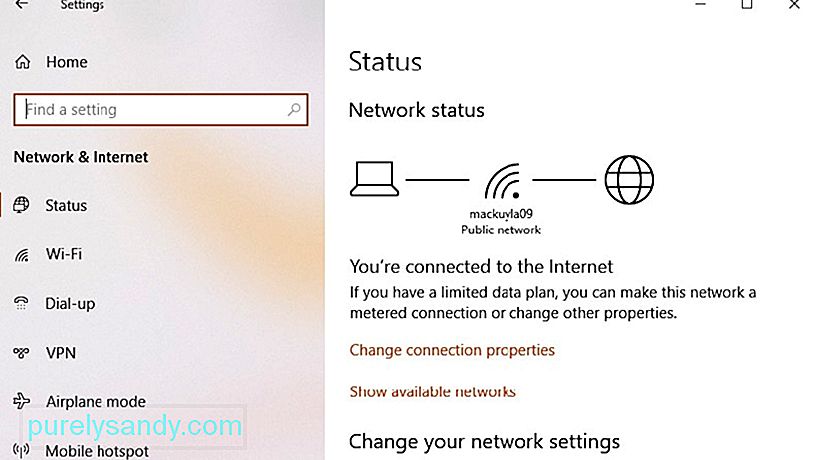 Da biste riješili problem s internetskom vezom, ponovo pokrenite usmjerivač da biste osvježili vezu. Prebacite se na stabilniju Ethernet vezu umjesto na Wi-Fi ako možete. Ali ako se usmjerivač nalazi u drugoj sobi i povezivanje putem Etherneta nije moguće, pokušajte se približiti vašem usmjerivaču što je više moguće. Kad pronađete dobro mjesto, budite mirni. Ne mičite se, tako da Skype neće morati rješavati nepravilne provale širine pojasa.
Da biste riješili problem s internetskom vezom, ponovo pokrenite usmjerivač da biste osvježili vezu. Prebacite se na stabilniju Ethernet vezu umjesto na Wi-Fi ako možete. Ali ako se usmjerivač nalazi u drugoj sobi i povezivanje putem Etherneta nije moguće, pokušajte se približiti vašem usmjerivaču što je više moguće. Kad pronađete dobro mjesto, budite mirni. Ne mičite se, tako da Skype neće morati rješavati nepravilne provale širine pojasa.
Ako netko drugi cijelu širinu pojasa prebacuje strujanjem videozapisa ili igranjem mrežnih igara, možete ga zamoliti da pauzirajte što rade dok ne završite s pozivom ili se prebacite na drugu mrežu.
Popravak # 2: Provjerite otkucaje srca Skypea. Ako nemate problema s internetskom vezom, sljedeće što trebate pogledati je sam Skype. Da biste provjerili ima li problema, idite na stranicu Skype Heartbeat da biste saznali status njegovog sustava. Ova stranica pokazuje postoje li problemi ili problemi s infrastrukturom aplikacije, kao i nedavni problemi s njom. 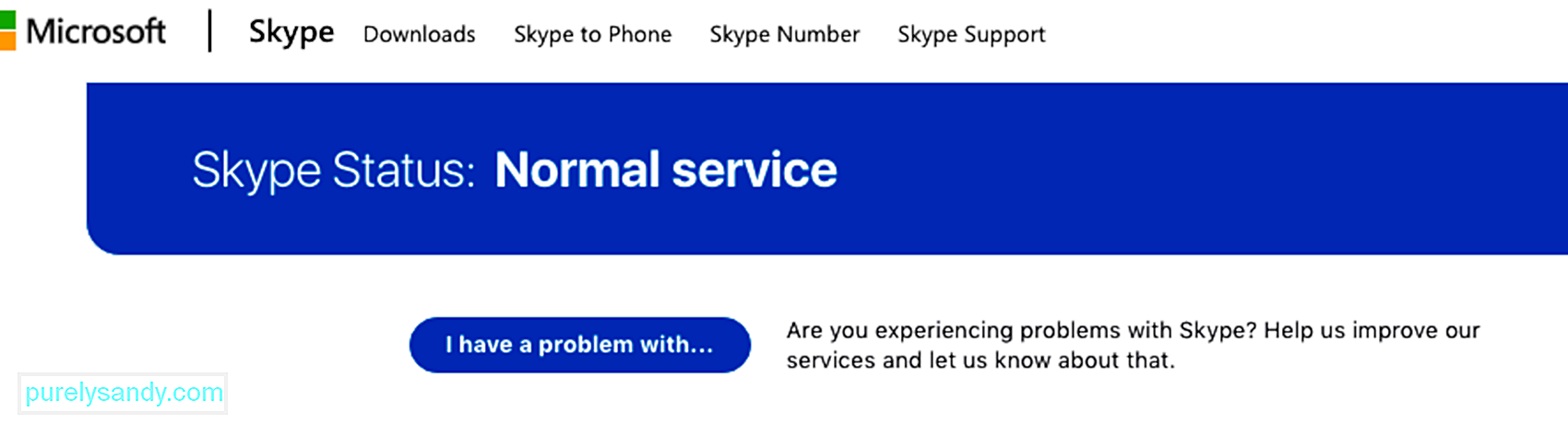
Da biste posjetili Skype Heartbeat, možete direktno otići na ovu stranicu. Ovoj stranici možete pristupiti i putem aplikacije klikom na Pomoć & amp; povratne informacije & gt; Skype status. Ako primijetite bilo kakav problem na stranici, ne možete tu ništa učiniti, osim pričekati da ga Microsoft popravi.
Popravak br. 3: Ažurirajte verziju svoje aplikacije.Još jedan razlog zašto se pozivi prekidaju nakon nekoliko sekundi je zastarjela aplikacija. Obavezno pokrenite najnoviju verziju Skypea na računalu jer Microsoft ne vrši održavanje niti ispravlja pogreške u starijim verzijama aplikacije. Pozivi između različitih verzija Skypea mogu također uzrokovati probleme s nekompatibilnošću, što rezultira padom poziva.
Da biste provjerili koristite li najnoviju verziju aplikacije, idite na njene postavke klikom na izbornik s tri točke. Ako se vaša verzija ažurira, vidjet ćete poruku poput one u nastavku: 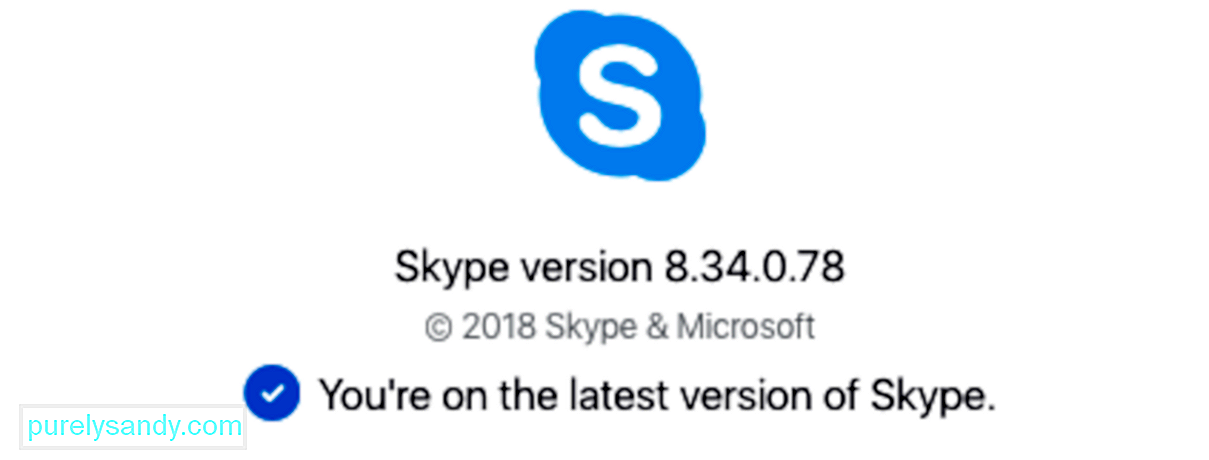
Ako nije, aplikacija će sama zatražiti da ažurirate. Sve što trebate je slijediti upute na zaslonu za instaliranje najnovijeg ažuriranja aplikacije.
Popravak # 4: Provjerite imate li dovoljno kredita za Skype.Pozivanje mobilnog ili telefonskog broja pomoću aplikacije zahtijeva ne samo internetsku vezu već i Skype kredite. Ako na računu nemate dovoljno Skype kredita, poziv neće proći. Da biste provjerili svoj Skype kredit, idite na postavke aplikacije klikom na izbornik s tri točke, a zatim u Upravljanje kliknite Skype na telefon . Da biste nastavili upućivati Skype pozive, dodajte kredite na svoj račun.
Popravak # 5: Onemogućite ID pozivatelja.Ako je osobi koju zovete omogućen ID pozivatelja na njezinom Skype računu, moguće je da dolazni pozivi od anonimnih pozivatelja su blokirani. Ako je ova značajka uključena, rezultirat će trenutnim padom poziva, bez odgovora, prekida veze ili drugih pogrešaka. Potvrdite s osobom koju zovete i ako je značajka zaista uključena, upotrijebite drugi Skype račun ili zatražite da onemogući ID pozivatelja.
Rješenje br. 6: Zatvorite ostale aktivne programe.Ako na računalu ne upotrebljavate aktivno neke pozadinske programe, videoigre i aplikacije, možda ih i zatvorite. Sve ove aplikacije u pozadini mogu potrošiti mrežne popravke računala i utjecati na njegovu brzinu, što može utjecati na kvalitetu vašeg poziva, ili što je još gore, ispustite ga.
Da biste zatvorili nepotrebne programe, pokrenite upravitelj zadataka i završite one zadatke koji se smatraju nepotrebnima.
Rješenje br. 7: Provjerite nalazite li se u zemlji s međunarodnim zaprekama.U slučaju da ne znate, neke su županije postavile nacionalne vatrozide koji blokirati aplikacije poput Skypea. Davatelji internetskih usluga možda su i filtrirali ove usluge, posebno ako imaju i vlastiti telefonski posao. Dakle, provjerite je li to vaš problem.
Rješenje br. 8: Ponovo instalirajte zvučni upravljački program.Često se zastarjeli ili problematični zvučni upravljački program može zezati sa Skypeovim funkcijama i značajkama, što rezultira prekidom veze. U tom slučaju morate ažurirati zvučni upravljački program kompatibilnim.
Za ovaj zadatak predlažemo upotrebu alata za ažuriranje uređaja koji za vas može automatizirati postupak. To je brz i učinkovit način ažuriranja upravljačkih programa za sustav Windows 10 bez brige o problemima s kompatibilnošću. Sve što trebate je preuzeti i instalirati alat za ažuriranje upravljačkih programa po vašem izboru. A onda neka u vaše ime ažurira sve upravljačke programe vašeg uređaja.
Međutim, ako se odlučite to učiniti ručno, možete. Samo pazite da pravilno slijedite ove korake: 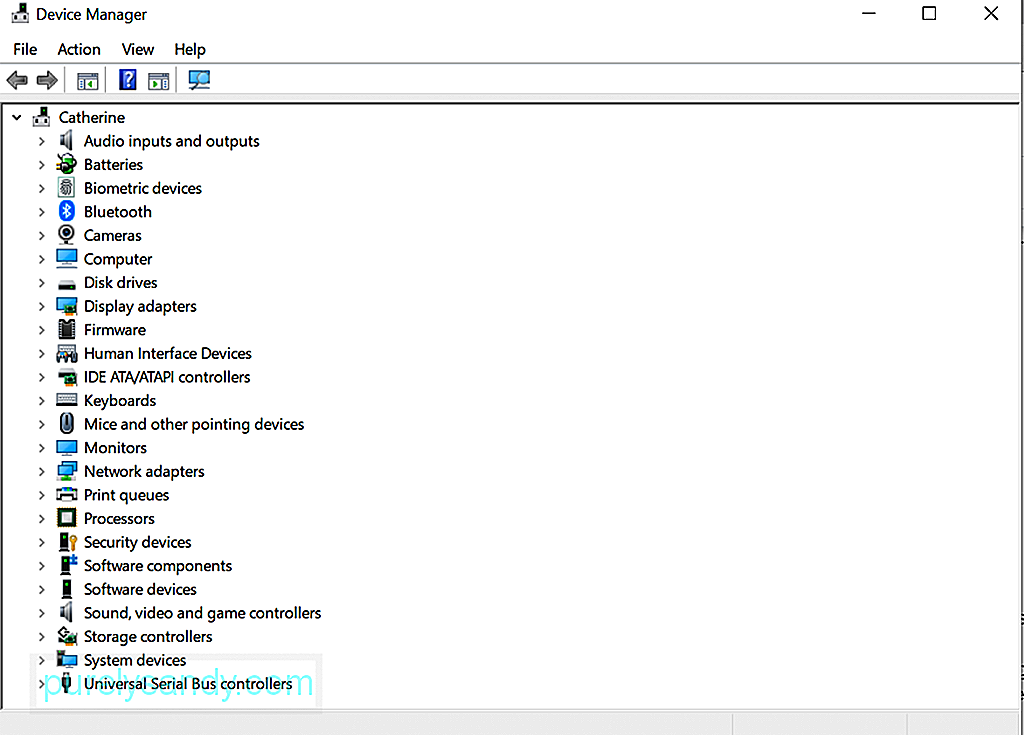
Još jedan razlog zašto se Skype nastavlja prekidati na vašem Windows uređaju je taj što se drugi korisnik prijavio koristeći isti račun. Ova situacija prevladava među korisnicima u organizaciji.
Da biste to popravili, napravite sljedeće korake:
Ako ste problem već riješili, ali niste zadovoljni rezultatima, uvijek možete isprobati ove savjete:
1. Koristite slušalice.  Ako osoba koju zovete čuje odjeke na vašem kraju, to je zato što su vam zvučnici preglasni. Nošenje slušalica može se u trenu riješiti odjeka.
Ako osoba koju zovete čuje odjeke na vašem kraju, to je zato što su vam zvučnici preglasni. Nošenje slušalica može se u trenu riješiti odjeka.
Ako igrate videoigre ili strimovate filmove dok zovete, to troši vašu širinu pojasa. Zatvorite sve nepotrebne kartice, posebno one koje uključuju dijeljenje zaslona videozapisa. Oni pojedu samo ogroman dio vaše internetske propusnosti i utječu na brzinu vašeg sustava.
3. Obavezno ažurirajte svoju aplikaciju.Gore smo spomenuli kako zastarjela aplikacija može rezultirati problemima sa Windows aplikacijama. Pazite da ga redovito ažurirate kako biste poboljšali kvalitetu.
SažetakSkype je vrlo koristan alat za komunikaciju, ali nije bez grešaka. Sljedeći put kada naiđete na problem s ispuštenim pozivom kada koristite Skype na sustavu Windows, isprobajte gornje ispravke da biste ga riješili i vratite se razgovoru što je prije moguće.
Prvo provjerite je li krivac vaša internetska veza. Ako nije, provjerite samu aplikaciju. Možda Skypeov sustav ima problema. Možete isprobati i ažuriranje aplikacije jer zastarjela aplikacija može pokrenuti probleme s nekompatibilnošću sa sustavom Windows koji rezultiraju prekinutim vezama poziva. Također, vrijedi provjeriti imate li još uvijek dovoljno Skype kredita ili je na vašem računu omogućena značajka Caller ID. Ako niti jedno od ovih rješenja ne uspije, umjesto toga možete se obratiti Microsoftovom timu za podršku. Oni vam mogu pružiti konkretnije rješenje za vaš Skype koji neprestano prekida vezu.
Youtube video: AŽURIRANO: 5 načina za popravljanje poziva za prekidanje veze sa Skypeom
09, 2025

